如何设置苹果笔记本的屏保?
- 数码产品
- 2025-04-06
- 9
- 更新:2025-03-26 17:57:53
在使用苹果笔记本的时光里,您可能会想要给它添加些许个性化元素,比如一个独特的屏保。这不仅可以为您的桌面增添一份美感,还能在您暂时离开电脑时保护屏幕不受损伤。本篇文章将详细指导您如何设置苹果笔记本的屏保,并在过程中提供一些实用的技巧和回答一些可能的疑问。
一、开启屏保设置界面
打开您的苹果笔记本电脑,找到屏幕右上角的苹果菜单,点击以展开菜单栏。在菜单栏中选择“系统偏好设置”,随后在弹出的窗口中找到并点击“桌面与屏保”。现在,您已进入了屏保设置界面。
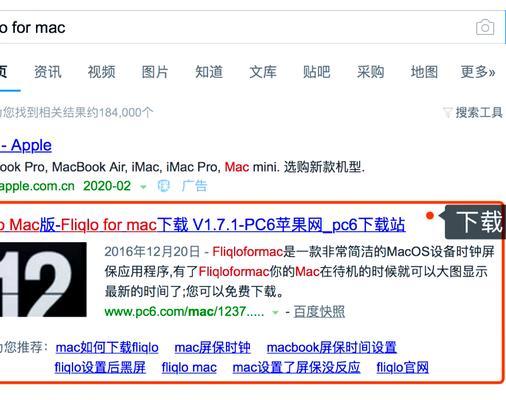
二、选择屏保效果
在“桌面与屏保”窗口,点击中间的“屏保”选项卡。在这里,您会看到一个屏保效果的下拉菜单,列出了许多不同的屏保样式。您可以浏览这些选项,选择一个您喜欢的样式。苹果为用户提供了多种内置屏保,包括AppleTV、地球、宇宙星云等,您还可以选择将照片用作屏保,这对于喜欢展示个人照片集的人而言是个很好的选择。

三、定制屏保设置
选好屏保样式后,您还可以对其进行一些定制。在屏保设置区域,可以调整以下选项:
启动屏保的时间:在“开始时间”下拉菜单中选择您希望在多少分钟无操作后启动屏保。系统提供了从1分钟到1小时的选项。
显示时间:您可以设置屏保在显示后多长时间结束,并返回到登录屏幕。
取消选项:可以选择在屏保启动时显示或隐藏“现在取消”按钮。
使用密码保护:开启此选项,输入密码后才能退出屏保模式,这有助于防止他人未授权访问您的电脑。
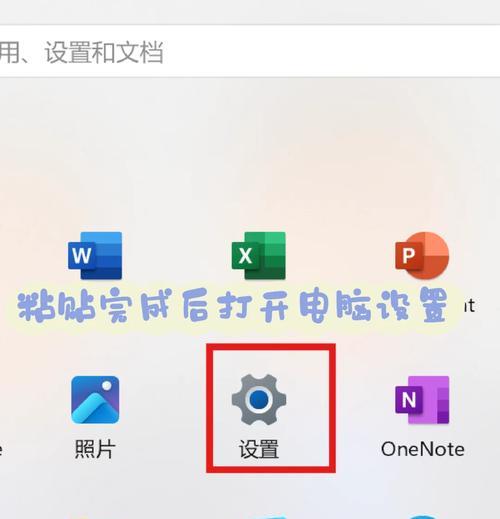
四、预览和保存设置
在您完成所有定制后,可以点击“预览”按钮,看看实际效果如何。一切满意之后,点击窗口左下角的“确定”按钮保存您的设置。
五、常见问题解答
在设置屏保的过程中,您可能会碰到一些问题。下面是一些常见的疑问及其解答:
问题1:为什么我的屏保没有显示静态图片?
回答:您选择的屏保样式是一个动态效果。如果想要显示静态图片作为屏保,请选择“照片”的屏保样式,并添加您想用的照片。
问题2:如何自定义照片屏保的图片列表?
回答:在“照片”屏保下,您可以通过点击“+”按钮来添加您想要用作屏保的图片。可以拖动图片调整它们在屏保中的显示顺序。
问题3:屏幕保护程序在工作中会被意外触发吗?
回答:屏幕保护程序只有在您在设定的“开始时间”内没有任何键盘或鼠标活动时才会启动。如果您需要工作期间频繁互动,建议延长这个时间或者设置为不会轻易触发屏保。
六、额外技巧和建议
节能建议:屏保设置不仅仅关乎美观,合理利用也能够省电。适当调整启动屏保的时间,可以在您离开电脑时降低能耗。
安全提示:为了保证数据安全,强烈建议启用密码保护屏保,在屏幕锁定状态下,需输入正确的密码才能访问您的电脑。
图片选择技巧:选择屏保图片时,最好使用高分辨率且符合屏幕尺寸的照片,这样可以保证图片在大屏幕上展示时也能保持清晰。
七、
设置苹果笔记本的屏保是一个既简单又有益的过程。通过以上步骤,您不仅可以为您的电脑桌面增色不少,还能确保屏幕在不使用时得到适当的保护。希望本篇指南能帮助您轻松完成这一设置,让您的苹果笔记本在视觉和功能上都能达到最佳状态。















